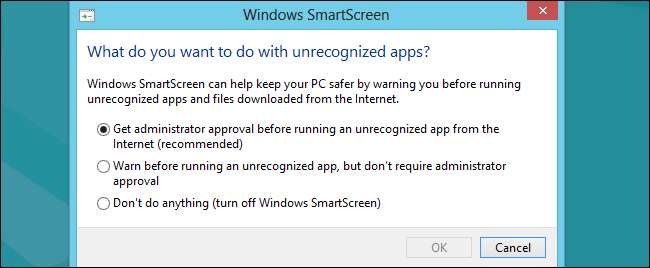A SmartScreen szűrő beépítve a Windows rendszerbe automatikusan átvizsgálja az alkalmazásokat, fájlokat, letöltéseket és webhelyeket, blokkolva az ismert veszélyes tartalmakat, és figyelmeztetve az ismeretlen alkalmazások futtatása előtt. Ha szeretné, letilthatja.
Javasoljuk, hogy hagyja engedélyezve a SmartScreen funkciót. További biztonsági réteget nyújt, amely védi számítógépét, függetlenül attól, hogy van-e víruskereső vagy nem. Még akkor is, ha a SmartScreen automatikusan blokkol egy ismeretlen alkalmazást, amelyről Ön tudja, hogy biztonságos, úgyis rákattinthat a figyelmeztetésre az alkalmazás futtatásához.
Windows 10
ÖSSZEFÜGGŐ: Hogyan működik a SmartScreen szűrő a Windows 8 és 10 rendszerekben
Kezdve A Windows 10 alkotóinak frissítése , A SmartScreen beállításai most a Windows Defender Security Center felületén találhatók. Indításához indítsa el a „Windows Defender Security Center” parancsikont a Start menüben.

Kattintson a Windows Defender oldalsávjának „Alkalmazás és böngésző vezérlése” ikonjára a beállítások megkereséséhez.
Három különböző Windows SmartScreen szűrő létezik, és mindegyikhez külön opciókat konfigurálhat. Válassza a „Blokk” blokkolja a fel nem ismert alkalmazásokat, a „Figyelmeztetés” lehetőséget, ha meg szeretné tekinteni az átkattintható figyelmeztetést, vagy az „Ki” lehetőséget a Windows SmartScreen teljes kikapcsolásához. Még akkor is, ha engedélyezve van a „Figyelmeztetés” lehetőség, a SmartScreen mindig blokkolja az ismert veszélyes tartalmakat - csak figyelmeztet, mielőtt felismerné az alkalmazásokat. Ha azonban teljesen letiltja a SmartScreen alkalmazást, akkor a SmartScreen nem tudja blokkolni az ismert veszélyes fájlokat.
Az „Alkalmazások és fájlok ellenőrzése” opció vezérli az operációs rendszer SmartScreen szűrőjét, amely megvédi Önt attól függetlenül, hogy honnan tölt le fájlokat. Amikor megpróbál megnyitni egy letöltött alkalmazást vagy fájlt a Fájlkezelőben vagy egy másik alkalmazásban, a Windows ellenőrzi az alkalmazást vagy fájlt, letiltja vagy figyelmeztetést jelenít meg, ha nem ismeri fel.
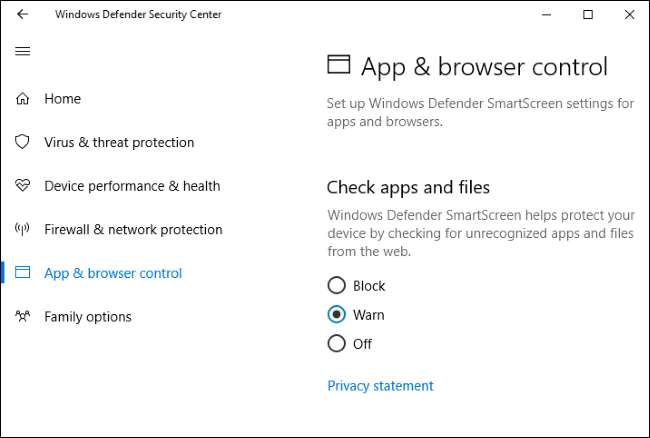
ÖSSZEFÜGGŐ: A Microsoft Edge valóban biztonságosabb, mint a Chrome vagy a Firefox?
A „SmartScreen for Microsoft Edge” opció vezérlők a SmartScreen szűrő beépül a Microsoft Edge böngészőbe . Blokkolja a rosszindulatú webhelyeket és letöltéseket, de csak a Microsoft Edge-ben.
A „SmartScreen for Windows Store alkalmazások” szűrőt akkor használják, amikor a Windows Store-ból letöltött alkalmazások elérik a webes tartalmat. Figyelmeztet, mielőtt az alkalmazások veszélyes tartalmat töltenének be.
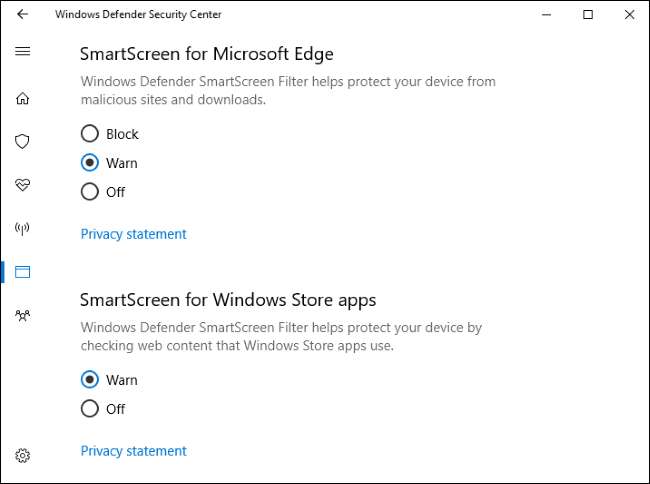
Windows 8
Windows 8 rendszeren ezt a lehetőséget a Vezérlőpulton találja meg. Lépjen a Vezérlőpult> Rendszer és biztonság> Műveleti központ elemre.
Bontsa ki a „Biztonság” szakaszt, keresse meg a listában a Windows SmartScreen elemet, majd kattintson a „Beállítások módosítása” gombra.
Ezután kiválaszthatja, hogy mit csinál a Windows a fel nem ismert programokkal. Előfordulhat, hogy a Windows rendszergazdai jóváhagyást igényel egy ismeretlen program futtatása előtt, figyelmeztethet a rendszergazda jóváhagyása nélkül, vagy válassza a „Ne tegyen semmit” lehetőséget a Windows SmartScreen kikapcsolásához.